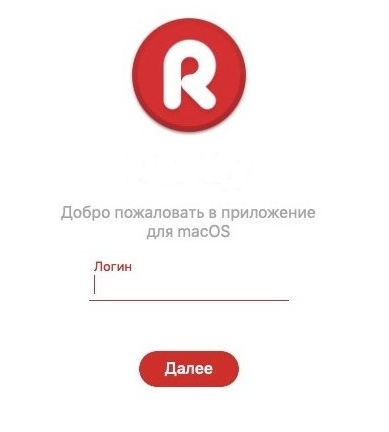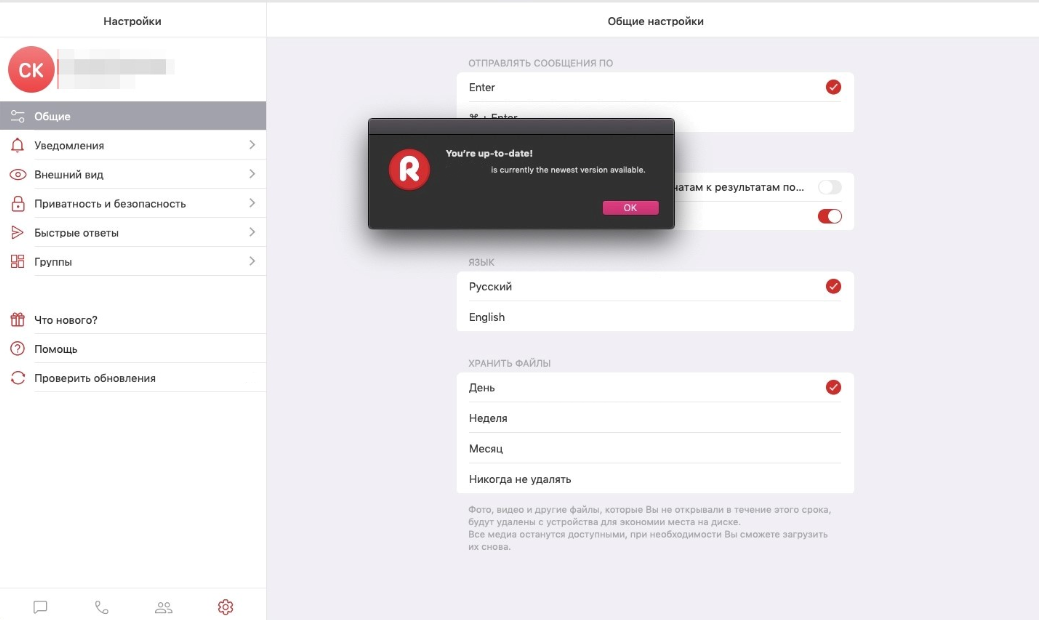Содержание
Как установить приложение на MacOS?
1. Скачайте установочный файл и откройте его двойным щелчком левой кнопкой мыши.
2. Для установки переместите иконку приложения, расположенную слева, в папку с программами, расположенную справа.
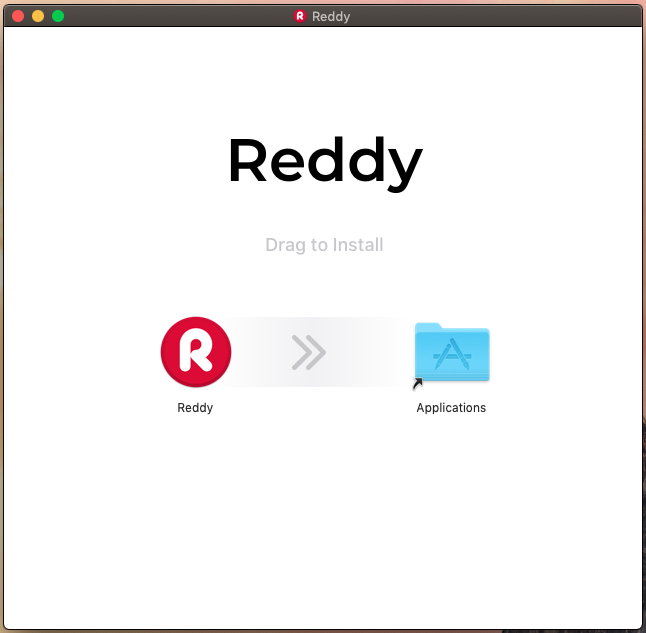 3. После активации установки появится предупреждение о безопасности. Нажмите "Открыть / Ок".
3. После активации установки появится предупреждение о безопасности. Нажмите "Открыть / Ок".
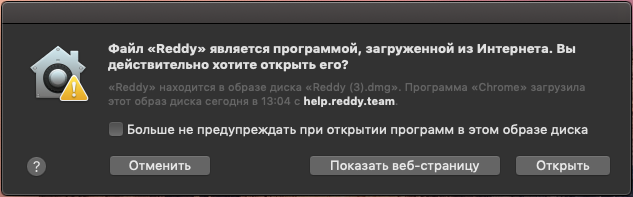 4. Если приложение не запустилось или вы увидели ошибку, откройте "Системные настройки" → "Защита и безопасность".
4. Если приложение не запустилось или вы увидели ошибку, откройте "Системные настройки" → "Защита и безопасность".
5. В разделе "Защита и безопасность" нажмите кнопку "Подтвердить вход".
6. В появившемся окне нажмите кнопку "Открыть".
Как авторизоваться в первый раз?
При первой авторизации введите в соответствующие поля Логин в формате 7XXXXXXXXXX и Пароль, которые получили от сотрудника организации, ответственного за регистрацию пользователя.
ℹ️ Вход с использованием пароля доступен только при первой авторизации в аккаунте. В дальнейшем вход осуществляется с помощью одноразового кода, который приходит в авторизованное приложение.
Как войти в приложение на другом устройстве?
1. Скачайте и установите приложение на другое устройство.
2. Войдите в приложение и введите Логин в формате 7XXXXXXXXXX. Нажмите на кнопку "Далее".
3. На авторизованное устройство придет код подтверждения для входа. Введите его в соответствующее поле и нажмите "Войти".
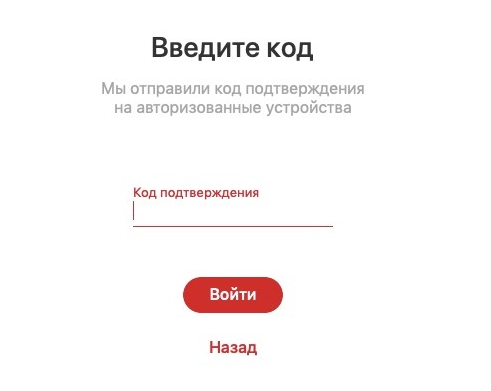
Как обновить приложение?
Приложение автоматически проверяет наличие обновлений и информирует вас об этом. В случае прихода нового обновления нажмите "Обновить" и приложение будет обновлено.
Если вы хотите проверить наличие обновлений в ручном режиме:
1. Перейдите в раздел "Настройки"
2. Нажмите на "Проверить обновления"
- Если новая версия доступна, то вы увидите список нововведений и кнопку "Обновить", по нажатию на которую приложение будет обновлено.
- Если вы используете новейшую версию приложения, вы увидите надпись "You’re up-to-date! Reddy (ver.) is currently the newest version available".